Vista quebrada
É possível usar uma vista quebrada (ou interrompida) em um desenho. Vistas quebradas possibilitam exibir a vista do desenho em uma escala maior em uma folha de desenho menor. Você cria um espaçamento ou uma quebra na vista usando um par de linhas de quebra. As dimensões de referência e do modelo associadas à área quebrada refletem os valores reais do modelo.
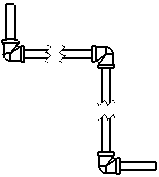
As vistas quebradas incluem a funcionalidade a seguir:
-
É possível especificar o espaçamento entre a quebra de linhas e a extensão das linhas além da geometria da peça em Propriedades do documento - Detalhamento.
-
As dimensões que cruzam as linhas de quebra são quebradas automaticamente.
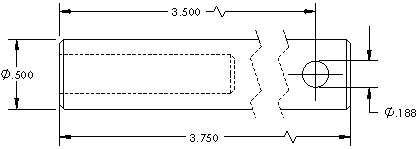
-
Você pode travar as linhas de quebra no local, para que não possam ser movidas. Após quebrar a vista, dimensione as linhas de quebra em relação a uma parte conhecida da geometria. Essas dimensões são usadas somente no documento de desenho e não são exibidas no desenho impresso.

-
Você pode especificar a fonte da quebra de linhas em Ferramentas, Opções, Propriedades do documento, Fonte da linha.
-
É possível exibir as linhas de dimensão em ziguezague através da seleção de Exibir dimensões como quebradas em vistas quebradas em Propriedades do documento - Dimensões.
-
É possível aplicar os comandos Quebrar vista e Desfazer quebrar vista a várias vistas.
-
Você pode usar várias linhas de quebra em uma vista usando qualquer combinação de linha de quebra horizontais ou verticais. Todas as quebras usam o mesmo espaçamento e estilo de linha de quebra.
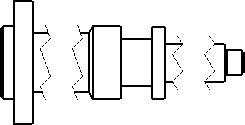
-
As vistas quebradas de peças de chapa metálica de padrão plano incluem linhas de dobra.
-
Você pode combinar uma vista quebrada com uma ou mais vistas de seção para criar uma vista de seção girada (seção revolucionada).
Para criar uma vista quebrada:
-
Selecione uma vista de desenho e clique em Quebrar  (barra de ferramentas Desenho) ou clique em Inserir, Vista de desenho, Quebrar.
(barra de ferramentas Desenho) ou clique em Inserir, Vista de desenho, Quebrar.
-
Defina as opções no PropertyManager:
-
Adicionar linha quebrada vertical 
-
Adicionar linha quebrada horizontal 
-
Tamanho do espaçamento. Define o tamanho do espaçamento.
-
Estilo da linha de quebra  . Define o tipo
de linha de quebra
. Define o tipo
de linha de quebra
 Nas vistas com múltiplas quebras, o estilo da linha de quebra deve ser o mesmo.
Nas vistas com múltiplas quebras, o estilo da linha de quebra deve ser o mesmo.
Uma linha de quebra é anexada ao ponteiro.
-
Clique na vista duas vezes para colocar duas linhas de quebra, criando a quebra.
A vista é exibida com um espaçamento na geometria. Além da geometria do modelo, vistas quebradas também aceitam representações de rosca e eixos.
-
Adicione linhas de quebra adicionais conforme necessário. Para criar linhas de quebra horizontais e verticais na mesma vista, adicione várias quebras usando as direções horizontais e verticais.
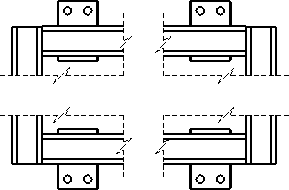
-
Clique em  .
.
Para restaurar uma vista quebrada ao seu estado sem quebras:
Clique com o botão direito na vista quebrada e selecione Desfazer quebrar vista.
As linhas de quebra permenecem na vista e você poderá excluí-las.
Para modificar uma vista quebrada:
-
Para alterar a forma das linhas de quebra, clique com o botão direito na linha e selecione em no menu de atalho.
-
Para alterar a posição da quebra, arraste as quebras de linha.
-
Para alterar a largura do espaçamento da quebra, selecione uma linha de quebra e digite um valor no PropertyManager.
 Você pode selecionar uma Área hachurada em uma vista quebrada somente no estado sem quebra. Não é possível selecionar uma área hachurada que cruza uma quebra.
Você pode selecionar uma Área hachurada em uma vista quebrada somente no estado sem quebra. Não é possível selecionar uma área hachurada que cruza uma quebra.
Para alinhar uma quebra na vista projetada com uma quebra na vista pai:
-
Clique com o botão direito na vista projetada e clique em Propriedades.
-
Na caixa de diálogo, selecione Alinhar quebras com o pai.
-
Clique em OK.
|
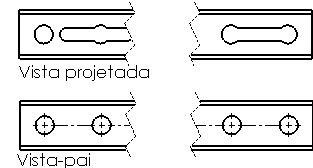
|